WordPress'te Elementor kullanarak makalenize veya yayınınıza nasıl ekstra bilgiler ekleyebileceğinizi merak ettiniz mi, örneğin kendi özel verilerinizi depolamak, sonra bunları istediğiniz zaman ve istediğiniz şekilde web sitenizde kullanmak gibi ?

Endişelenmeyin, çünkü Gelişmiş Özel Alanlar size çözümü sunar.
WordPress?'deki özel alanlar nelerdir?
Özel alanlar, web sitenizdeki belirli gönderilere veya makalelere ek bilgi eklemenize yardımcı olan gelişmiş WordPress özellikleridir. Bu ekstra bilgiye ayrıca 'meta veri' denir. Özel alanlar, web sitenizde dinamik özellikler oluşturmanıza olanak tanır ve web sitenize eklenen bu bilgiler, web sitenizin odak alanına dayalıdır.
Örneğin, 1-10 yaş arası çocuklar için çocuk ürünleri satan bir e-ticaret web siteniz varsa, çocukların ürünlerini yaşlarına göre gruplayan Özel alanlar oluşturmak isteyebilirsiniz.
Harika Web Siteleri Oluşturun
En iyi ücretsiz sayfa oluşturucu Elementor ile
Şimdi başlaGenel olarak, web sitesinin ihtiyacına bağlı olarak, ek özel alanlar eklemek isteyebilirsiniz.
WordPress'te özel alanlar ekleme
WordPress'te özel alanlar eklemenin birçok yolu vardır. Bunlardan biri, WordPress ile birlikte gelen varsayılan özel alan seçeneğidir ve başka bir yol da bir eklenti kullanmaktır.
Varsayılan WordPress Yerleşik İşlevselliğini Kullanarak Özel Alanlar Ekleme
Varsayılan WordPress düzenleyicisinden özel alanları nasıl ekleyebileceğimize bakarak başlayalım. Varsayılan WordPress düzenleyicide, ekranınızın sağ üst köşesindeki üç dikey nokta olan ekran seçeneklerine gittiğimizde yazımıza özel alanlar ekleyebiliriz. Ekran seçeneklerine tıkladıktan sonra alttaki tercihlere tıklayın.
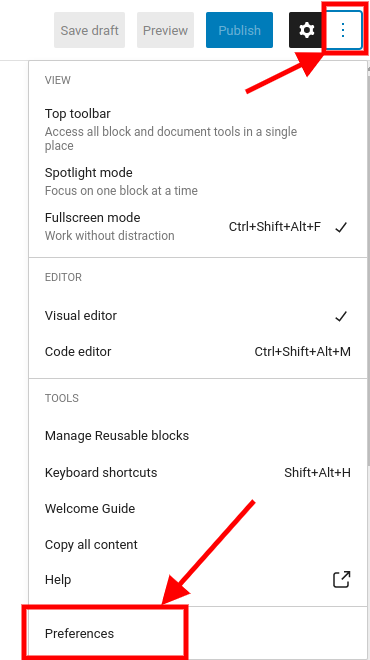
Tercihlere tıkladıktan sonra beliren yeni pencereden panele tıklayın.
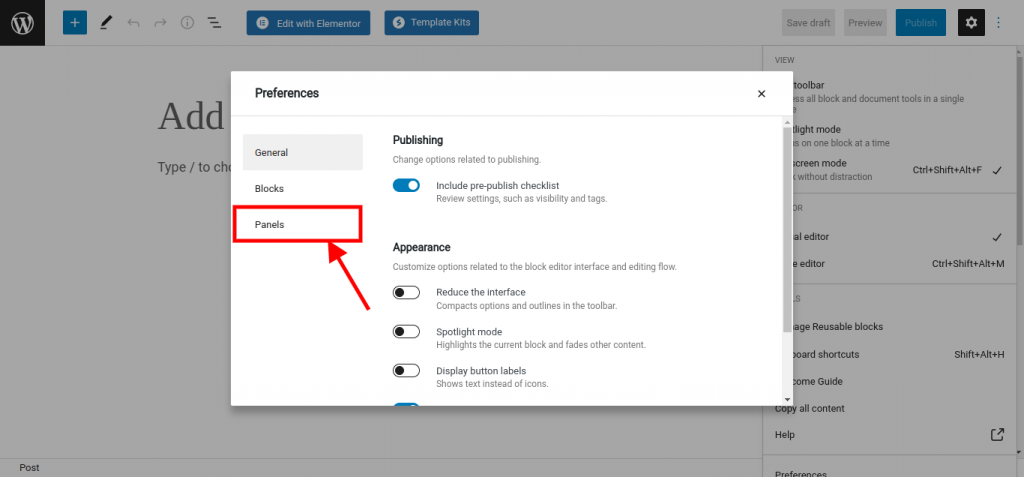
'Panel'lere tıkladıktan sonra, ekranda geçiş butonları ile diğer seçenekler görünecek ve son olarak 'Ek' başlığını içeren 'özel alan' seçeneğini, sol tarafta bir geçiş butonlu 'özel alan' seçeneğini göreceksiniz. BT.
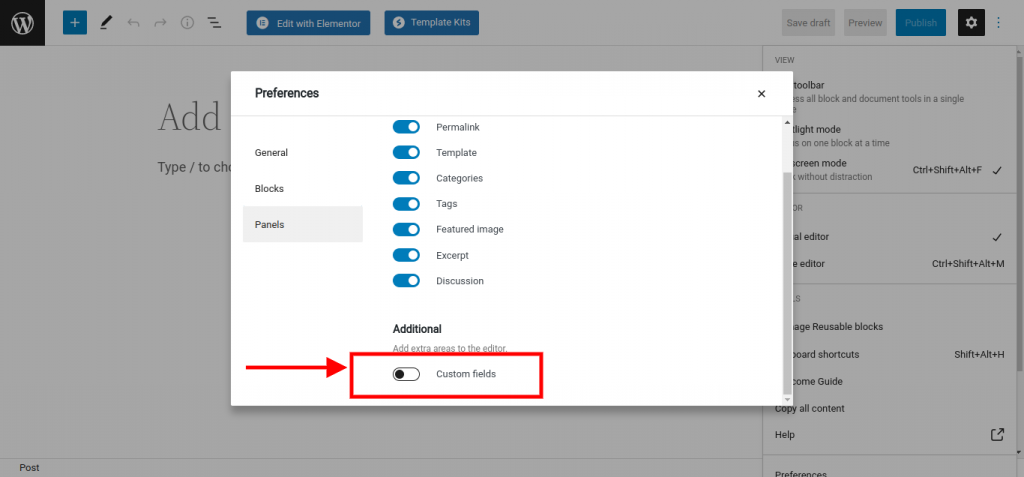
Özel alanlar geçiş düğmesini açtıktan sonra, başka bir düğme görünecektir ve üzerinde '& Yeniden Yüklemeyi Etkinleştir' yazılıdır.
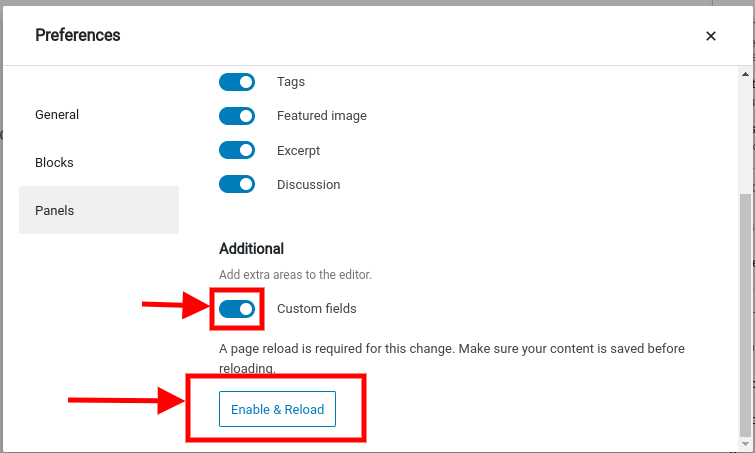
Bu düğmeye tıkladıktan sonra sayfa yeniden yüklenir ve özel alan seçeneklerinin etkinleştirildiği yeni bir ekran gösterilir.
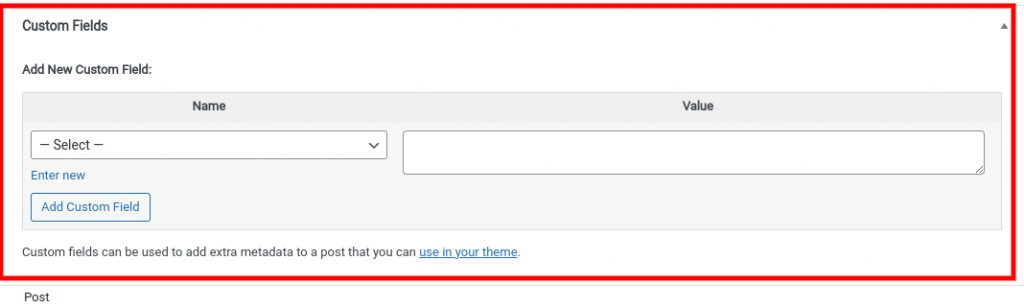
Buradan, anahtar/değer çiftlerini kullanarak özel alan verilerinizi girebilirsiniz.
Gelişmiş Özel Alanlar eklentisini ve Elementor Pro'yu kullanarak Özel Alanlar Ekleme
Gelişmiş Özel Alanlar , WordPress için en yaygın kullanılan özel alan eklentilerinden biridir. Bu eklentinin ücretsiz ve ücretli bir sürümü mevcuttur. Ücretli sürüm daha fazla esneklik ve özellik sunar. Ancak bu eğitimde, ücretsiz sürümü nasıl kullanacağınız konusunda size yol göstereceğiz.
Ücretsiz Elementor eklentisinin size özel alanlar ekleme seçeneği sunmadığını unutmamak önemlidir. Bu seçenek yalnızca Elementor Pro ile birlikte gelir.
Başlamak için eklentilere gidin ve Gelişmiş özel alanları arayın, eklentiyi yükleyin ve etkinleştirin. Etkinleştirdikten sonra, WordPress panosuna gidin ve panoda menünün bulunduğu sol tarafta, Özel alanlar'a tıklayın ve ardından Yeni Ekle'ye tıklayın veya ayrıca pencerenin üstünde görüldüğü gibi Yeni Ekle'ye de tıklayabilirsiniz.
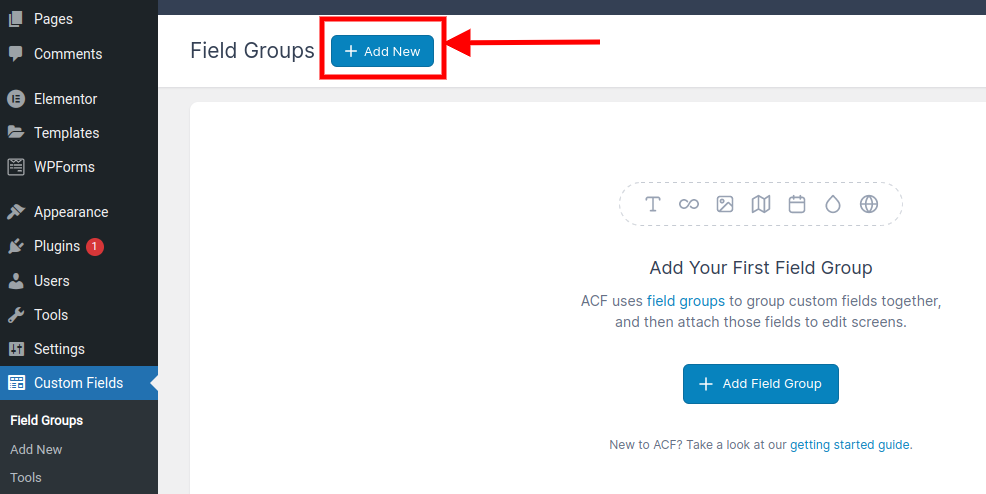
Yeni ekle butonuna tıkladıktan sonra alan formu açılacaktır ve özel alanın adını vermeniz ve ardından Alan Ekle'ye tıklamanız gerekmektedir. Alan ekle düğmesine tıkladıktan sonra alan formu açılır ve özel alan verilerini eklemeniz gerekir. Tüm parametreleri forma ekleyin ve ardından tekrar alan ekle düğmesine tıklayın.
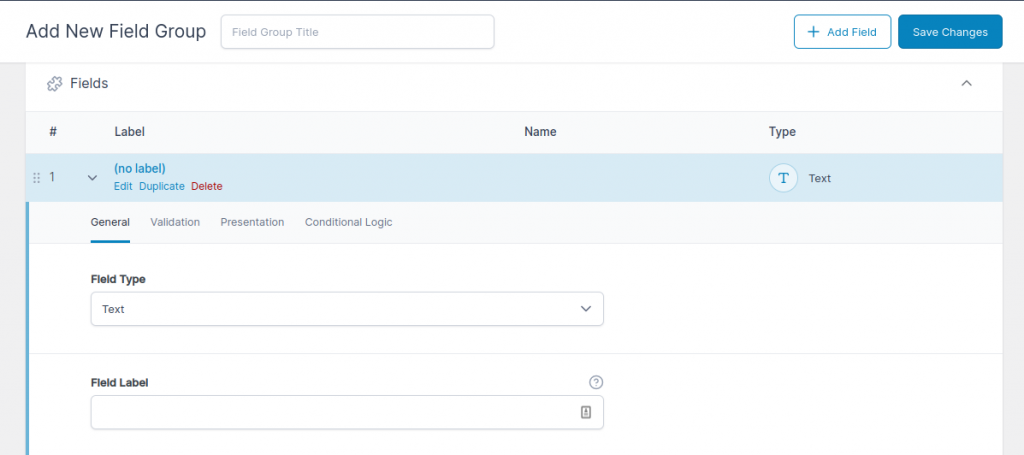
Alan ekle düğmesine tıkladığınızda ek özel alanlar eklenebilir. Özel alan bilgilerini ekledikten sonra, alanın nerede görüntüleneceğini seçebileceğiniz konum bölümüne geçin.
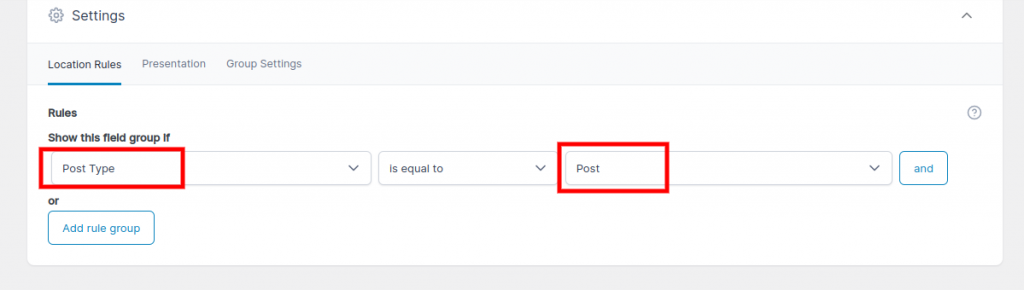
Özel alanınız için stil, konum, yerleşimler ve diğer ayarları ayarlamak için ayar bölümüne gidin.
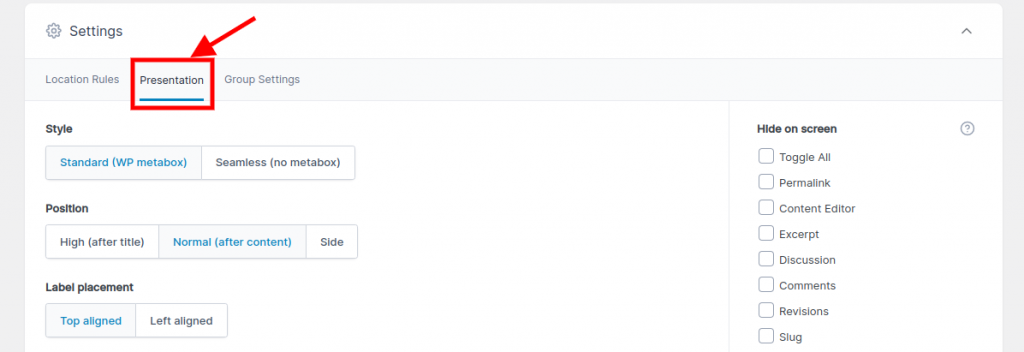
Elementor Pro'da Özel Alanları Ekleme
Yukarıdaki işlemlerden sonra özel alan türünüz oluşturulur şimdi özel alanı sayfanıza eklemeniz gerekiyor. Özel alanı eklemek için Elementor pro'nun kurulu olması gerekir.
Elementor düzenleyicisiyle bir sayfa açın ve bir bölüm oluşturun ve yeni bir widget ekleyin. İçerik sekmesi altında dinamik simgeye tıklayın ve Gelişmiş Özel Alanlar'ı seçin.

Çözüm:
Tüm süreci düzenli bir şekilde takip ederek, hem WordPress hem de Elementor Pro'da özel alanlar ekleyebileceksiniz.





